Windows 10 erkennt zweiten Monitor nicht: Umfassende Fehlerbehebung
Einführung
Haben Sie Schwierigkeiten, dass Ihr Windows 10 einen zweiten Monitor nicht erkennt? Dieses Problem kann frustrierend sein, besonders wenn man auf mehrere Bildschirme für Produktivität oder Gaming angewiesen ist. Glücklicherweise soll Ihnen dieser Leitfaden verschiedene Schritte zur Fehlerbehebung aufzeigen, um das Problem zu identifizieren und zu beheben. Wir decken alles ab, von den häufigsten Ursachen bis hin zu fortgeschrittenen Lösungen, um einen umfassenden Ansatz zu gewährleisten, damit Ihr zweiter Monitor in Betrieb genommen wird.
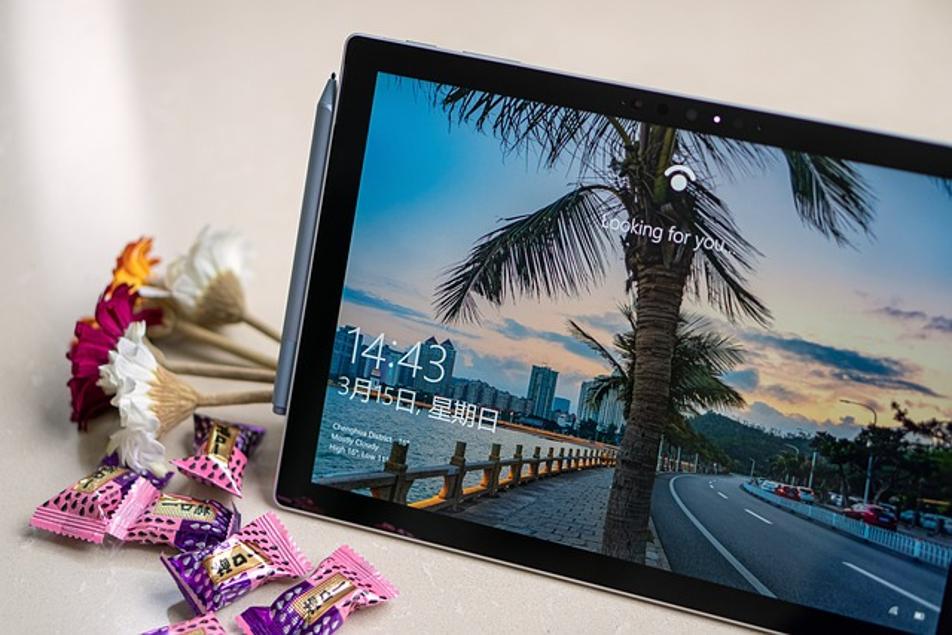
Häufige Ursachen und Vorabprüfungen
Bevor wir in tiefere Fehlerbehebungsschritte eintauchen, lassen Sie uns einige häufige Ursachen untersuchen, die verhindern könnten, dass Windows 10 Ihren zweiten Monitor erkennt. Es gibt mehrere Faktoren, die dabei eine Rolle spielen, von Hardwareverbindungsproblemen bis hin zu Einstellungskonfigurationen. Hier sind einige erste Überprüfungen, um Ihnen den Einstieg zu erleichtern:
- Hardwareverbindungen:
- Stellen Sie sicher, dass sowohl der Monitor als auch das Kabel sicher angeschlossen sind.
- Überprüfen Sie sichtbare Schäden am Kabel oder an den Anschlüssen.
- Monitoreinstellungen:
- Vergewissern Sie sich, dass der Monitor eingeschaltet ist.
- Überprüfen Sie, ob die richtige Eingangsquelle am zweiten Monitor ausgewählt ist.
- Anzeigeerkennung:
- Klicken Sie mit der rechten Maustaste auf den Desktop und wählen Sie ‚Anzeigeeinstellungen‘.
- Klicken Sie auf ‚Erkennen‘, um zu sehen, ob Windows den zweiten Monitor erkennt.
Wenn diese Vorabprüfungen das Problem nicht lösen, ist es an der Zeit, tiefer in software- und treiberbezogene Probleme einzutauchen.
Software- und Treiberüberprüfungen
Oft können Software- und Treiberprobleme die Erkennung Ihres zweiten Monitors behindern. Fehlkonfigurierte Einstellungen oder veraltete Treiber können die Ursache sein. Hier sind die Schritte, um diese Bedenken anzugehen:
- Anzeige-Treiber aktualisieren:
- Drücken Sie
Win + Xund wählen Sie ‚Geräte-Manager‘. - Erweitern Sie den Abschnitt ‚Grafikkarten‘.
- Klicken Sie mit der rechten Maustaste auf Ihre Grafikkarte und wählen Sie ‚Treiber aktualisieren‘.
- Folgen Sie den Anweisungen auf dem Bildschirm, um das Update abzuschließen.
- Treiber neu installieren:
- Klicken Sie im ‚Geräte-Manager‘ mit der rechten Maustaste auf Ihre Grafikkarte und wählen Sie ‚Gerät deinstallieren‘.
- Starten Sie den Computer neu. Windows sollte den Standardtreiber automatisch neu installieren.
- Windows Update:
- Gehen Sie zu
Einstellungen->Update & Sicherheit. - Klicken Sie auf ‚Nach Updates suchen‘, um sicherzustellen, dass Ihr System auf dem neuesten Stand ist.
Mit aktueller Software und Treibern können wir die Anzeigeeinstellungen für eine optimale Erkennung anpassen.

Anzeigeeinstellungen und Anpassungen
Falsche Anzeigeeinstellungen können oft zu Erkennungsproblemen führen. Durch die Anpassung dieser Einstellungen kann Ihr zweiter Monitor manchmal wieder sichtbar werden:
- Auflösung und Anordnung der Anzeigen anpassen:
- Gehen Sie zu
Einstellungen->System->Anzeige. - Klicken Sie unter
Mehrere Bildschirmeauf ‚Erkennen‘. - Stellen Sie sicher, dass die Anzeige auf ‚Desktop auf diese Anzeige erweitern‘ eingestellt ist.
- Anzeigemodi ändern:
- Drücken Sie
Win + P, um die Anzeigemodi-Einstellungen zu öffnen. - Versuchen Sie verschiedene Modi wie ‚Duplizieren‘, ‚Erweitern‘ und ‚Nur zweiter Bildschirm‘, um zu sehen, ob der zweite Monitor reagiert.
- Erweiterte Anzeigeeinstellungen:
- Klicken Sie auf ‚Erweiterte Anzeigeeinstellungen‘.
- Überprüfen Sie falsche Auflösungen oder Bildwiederholraten, die möglicherweise mit dem zweiten Monitor nicht kompatibel sind.
Wenn die Anpassung der Einstellungen das Problem nicht behebt, sollten wir weitere fortgeschrittene Fehlerbehebungstechniken erkunden.

Fortgeschrittene Fehlerbehebungstechniken
In Fällen, in denen einfachere Korrekturen nicht funktionieren, können fortgeschrittene Fehlerbehebungstechniken Lösungen bieten. Diese Methoden zielen auf komplexere Probleme im System ab:
- Abgesicherter Modus:
- Starten Sie Ihren Computer im abgesicherten Modus, indem Sie
Shiftdrücken und ‚Neustart‘ klicken. - Überprüfen Sie, ob der zweite Monitor in diesem Modus funktioniert, was helfen kann, Softwarekonflikte zu isolieren.
- BIOS/UEFI-Einstellungen:
- Starten Sie Ihren Computer neu und rufen Sie das BIOS/UEFI-Setup auf (normalerweise durch Drücken von
EntfoderF2während des Startvorgangs). - Suchen Sie nach Einstellungen für Grafiken und stellen Sie sicher, dass Ihre Grafikkarte oder die integrierte Grafikoption aktiviert ist.
- Systemwiederherstellung:
- Wenn Ihr zweiter Monitor zuvor funktioniert hat, verwenden Sie die Systemwiederherstellung, um zu einem Punkt zurückzukehren, an dem er funktionsfähig war.
- Gehen Sie zu
Systemsteuerung->Wiederherstellung-> ‚Systemwiederherstellung öffnen‘.
Nachdem Sie fortgeschrittene Techniken ausprobiert haben, können wir nun alternative Lösungen und Workarounds in Betracht ziehen, falls das Problem weiterhin besteht.
Alternative Lösungen und Workarounds
Wenn keiner der oben genannten Schritte das Problem löst, sollten Sie alternative Lösungen und Workarounds in Betracht ziehen:
- Externe USB-Display-Adapter:
- Verwenden Sie einen USB-zu-HDMI- oder USB-zu-VGA-Adapter, um Ihren zweiten Monitor anzuschließen.
- Grafikkartenwechsel:
- Testen Sie, wenn möglich, eine andere Grafikkarte, um zu sehen, ob das Problem bei Ihrer aktuellen Hardware liegt.
- Verschiedene Anschlussschnittstellen:
- Versuchen Sie, verschiedene HDMI- oder DisplayPort-Anschlüsse sowohl am Computer als auch am Monitor zu verwenden.
Da wir nun verschiedene Fehlerbehebungsschritte und Alternativen untersucht haben, lassen Sie uns mit den wichtigsten Erkenntnissen abschließen.
Fazit
Probleme mit Windows 10, die einen zweiten Monitor nicht erkennen, können eine Herausforderung darstellen, aber mit systematischer Fehlerbehebung ist es oft lösbar. Von grundlegenden Hardwareüberprüfungen bis hin zu fortgeschrittenen Softwareanpassungen deckt dieser Leitfaden wesentliche Schritte ab, um Ihnen zu helfen, Ihre Einrichtung korrekt zum Laufen zu bringen. Vergessen Sie nicht, regelmäßig nach Updates zu suchen und Ihre Hardware zu warten, um eine nahtlose Nutzung mehrerer Monitore zu gewährleisten.
Häufig gestellte Fragen
Warum wird mein zweiter Monitor unter Windows 10 nicht angezeigt?
Es gibt mehrere Gründe, warum Ihr zweiter Monitor nicht angezeigt wird, einschließlich loser Hardwareverbindungen, veralteter oder beschädigter Treiber, falscher Anzeigeeinstellungen oder Softwarekonflikte.
Wie aktualisiere ich meine Grafikkartentreiber unter Windows 10?
Um Ihre Grafikkartentreiber zu aktualisieren:
1. Öffnen Sie den `Geräte-Manager` durch Drücken von `Win + X`.
2. Erweitern Sie den Abschnitt ‚Grafikkarten‘.
3. Klicken Sie mit der rechten Maustaste auf Ihre Grafikkarte und wählen Sie ‚Treiber aktualisieren‘.
4. Folgen Sie den Anweisungen, um den Treiber zu aktualisieren.
Kann ein defektes HDMI-Kabel Erkennungsprobleme verursachen?
Ja, ein defektes HDMI-Kabel kann Erkennungsprobleme verursachen. Beschädigte oder inkompatible Kabel und Ports können verhindern, dass Ihr System den zweiten Monitor erkennt. Es ist ratsam, mit einem anderen Kabel oder Port zu testen, um diese Möglichkeit auszuschließen.

